April 16
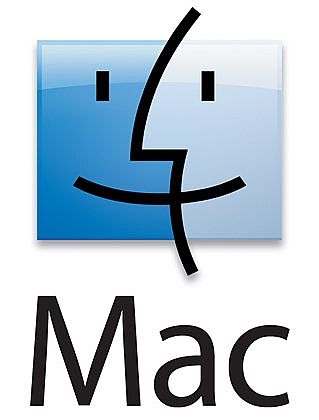
Ti insegnerò un paio di comandi utili di scelta rapida sul Mac che renderà la vostra vita molto più facile. Questi comandi funzionano su qualsiasi computer Mac (MacBook, MacBook Pro, iMac, ecc).
Se si esegue molte applicazioni in una sola volta, a volte diventa difficile spostarsi da programma a programma. Comandi / scorciatoie permettono di eseguire comandi senza nemmeno dover sollevare le mani fuori della tastiera.
L'elenco dei tasti di scelta rapida su un Mac è quasi infinita, così ho intenzione di darvi un paio che sarà molto utile e facile da imparare.
1 Passare tra i programmi aperti: Tenere premuto il pulsante di comando, e poi mentre tenendolo premuto, premere il tasto tab. Continuare a colpire il pulsante scheda fino ad arrivare al programma che si sta cercando.
Passare da una finestra aperta: Ancora una volta, tenere premuto il pulsante di comando, e poi mentre tenendolo premuto, invece di colpire il tasto tab, premi il tasto Tilda ( `) fino ad arrivare alla finestra che si sta cercando.
Per arrivare al desktop: premere il tasto funzione e f11. Per tornare al programma, premere di nuovo il tasto funzione e f11.
Per visualizzare i widget: Hit il tasto F4.
Per vedere tutte le finestre aperte: colpire f3.
2 La maggior parte dei programmi condividono le stesse combinazioni di base per i collegamenti.
Save: comando e S
Copia: Comando e C
Tagliare: Comando e X
Pasta: Comando e V
Annulla: Comando e Z
Novità: comando e N
Aperto: Comando e O
3 Ci sono molti altri collegamenti disponibili. sito web di Apple ha una pagina che vi mostrerà l'elenco completo delle scelte rapide e che il sito può essere trovato alla http://support.apple.com/kb/HT1343
